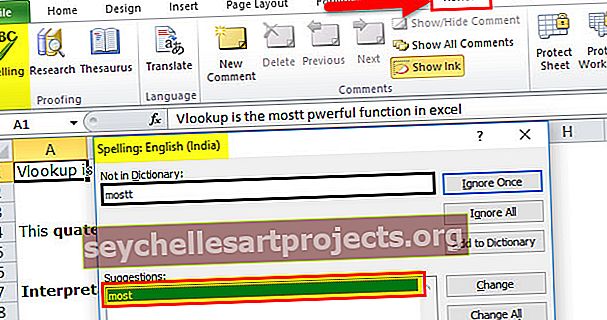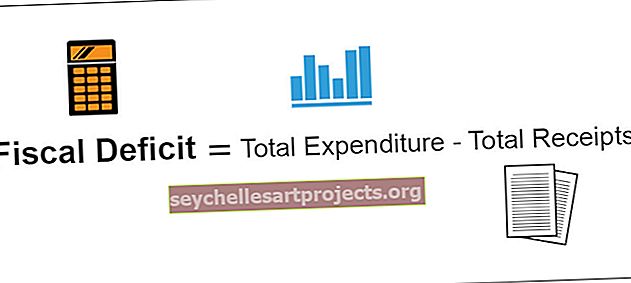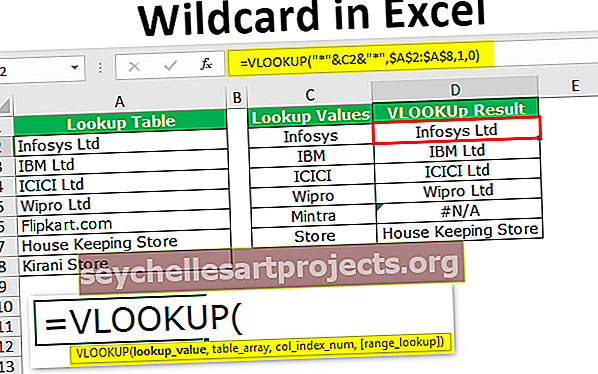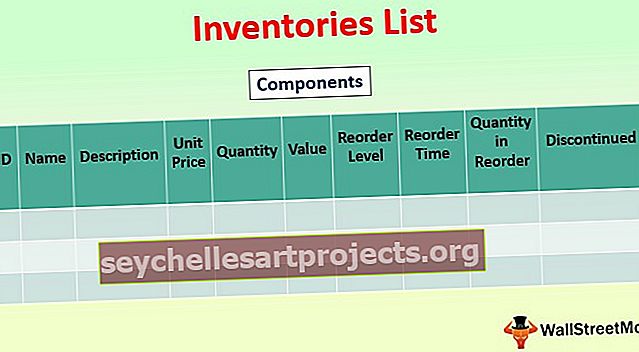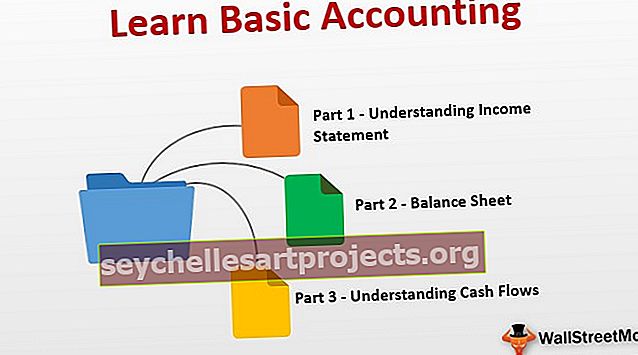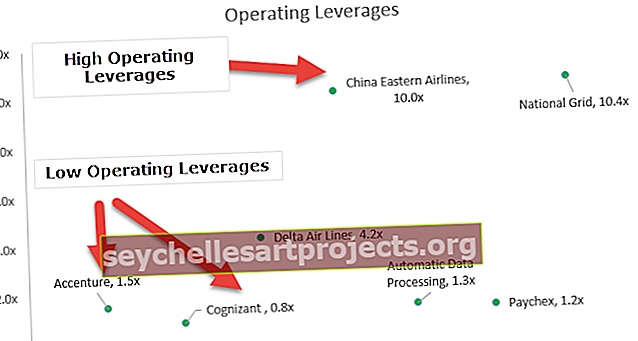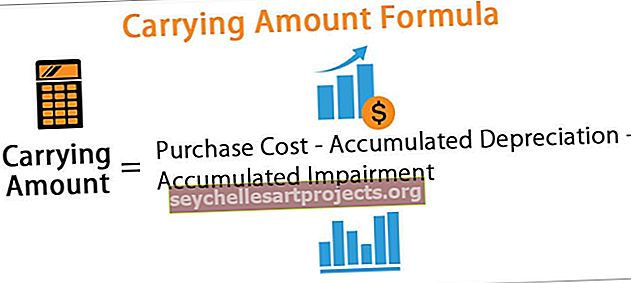Pridėti filtrą „Excel“ (žingsnis po žingsnio) | Kaip naudoti „Excel“ stulpelio filtrus?
Duomenų filtravimas yra naudinga užduotis, kad galėtume sutvarkyti savo duomenis. Norėdami naudoti „Excel“ filtrą, yra du skirtingi metodai, iš kurių pirmasis yra spartusis klavišas, kurį CTRL + SHIFT + L, kai pasirenkame duomenų diapazoną arba stulpelius, ir antra yra naudojant filtro įrankį, pateiktą įterpimo skirtuke filtrų skyriuje, pasirinkus duomenų diapazoną.
Kaip pridėti ir naudoti „Excel“ filtrą?
Jei dirbate su išsamiais informaciniais duomenimis „Excel“, tai yra ne tik informacijos nustatymas, bet ir ne tik informacijos nustatymas. Laimei, „Microsoft Excel“ leidžia jums paprasčiau apriboti užsiėmimą paprastu ir labiau filtruojančiu „Excel“ funkcija. Tai labai lengvas ir greitas metodas parodyti tik tam tikru metu taikomus duomenis ir ištrinti arba pašalinti kiekvieną kitą atskaitos tašką. Eilutes darbalapiuose galite filtruoti pagal skaitinę vertę, bet kokį formatą ir kriterijus.
Panaudoję ir pridėję filtrą, galite kopijuoti, keisti, diagramą ar spausdinti tik akivaizdžias eiles, nekeisdami visų duomenų ar duomenų diapazono.
Kol „Excel“ pridedate stulpelio filtrą, duomenyse turi būti antraštės eilutė su stulpelių pavadinimais, kaip parodyta ekrano kopijoje.

Stulpelių filtrą į skaičiuoklę galite pridėti trimis būdais.
Galite atsisiųsti šį filtro stulpelio „Excel“ šabloną čia - filtro stulpelio „Excel“ šablonasFiltro pridėjimas „Excel“ pavyzdyje Nr. 1
- Eikite į „Excel“ juostos skirtuką Duomenys, pasirinkite grupę Rūšiuoti ir filtruoti, parinktyje spustelėkite mygtuką Filtras.

- Jei norite filtruoti, pamatysite, kad filtro funkcija buvo naudojama jūsų duomenyse.

Filtro pridėjimas „Excel“ pavyzdyje Nr. 2
- Skirtuko Pagrindinis „Excel“ įrankių juostos grupėje Redagavimas spustelėkite Rūšiuoti ir filtruoti ir išskleidžiamajame variante pasirinkite Filtruoti.

- Jei norite filtruoti, pamatysite, kad filtro funkcija buvo naudojama jūsų duomenyse.

Filtro pridėjimas „Excel“ pavyzdyje Nr. 3
Norėdami naudoti filtrą naudodami klavišus „Ctrl“ + „Shift“ + L, naudokite „Excel“ filtro spartųjį klavišą. Kai naudosite šią funkciją, ji automatiškai įgalins filtro parinktį jūsų stulpelyje.

Nepriklausomai nuo filtro metodo, išskleidžiamosios rodyklės automatiškai pasirodys kiekvienoje langelių antraštėje.
Jei norite išplėsti arba išplėsti filtro parinktį, kad pamatytumėte duomenų diapazoną, užveskite žymeklį ant trijų taškų ir vilkite laukelį lauke.

Variantas, rodomas, kai išskleidžiate filtro funkciją:

Pasirinkimas, kai išskleidžiate filtro funkciją
- Rūšiuoti nuo A iki Z ir rūšiuoti nuo Z iki A : Tai reiškia, kad jei norite sutvarkyti savo duomenis didėjimo ar mažėjimo tvarka.
- Rūšiuoti pagal spalvą : Tai reiškia, kad jei norite filtruoti duomenis pagal spalvas, jei langelis užpildytas spalva.
- Teksto filtras : kai norite filtruoti stulpelį su tiksliu tekstu ar skaičiumi.
- Filtruokite langelius, prasidedančius arba baigiančius tiksliu simboliu ar tekstu
- Filtruokite langelius, kuriuose yra arba nėra nurodyto simbolio ar žodžio bet kurioje teksto vietoje.
- Filtruokite langelius, kurie yra lygūs arba lygūs išsamiam simboliui.
Pavyzdžiui:
- Jei norite naudoti filtrą konkrečiam elementui. Spustelėkite teksto filtrą ir pasirinkite lygūs.

- Tai suteikia jums vieną dialogą, kuriame yra pasirinktinis automatinio filtro dialogo langas.

- Kategorijoje įveskite vaisius ir spustelėkite Gerai.

- Dabar gausite tik vaisių kategorijos duomenis, kaip parodyta žemiau.

Filtro pridėjimo „Excel“ pranašumai
- Tai labai paprasta funkcija, kurią reikia naudoti programoje „Excel“.
- Nebūtina įtraukti visų stulpelių, tačiau duomenys turi apimti visas eilutes.
- Pažymėtame laukelyje visada pateikiamos unikalios vertės išskleidžiamajame meniu.
- Kai filtruojate informaciją, rodomos tik tos skiltys, kurias jums tikrai reikia pamatyti, o kiekvienas atitinkamas elementas tuo metu pašalinamas iš rodinio.
- „Excel“ kiekvienoje stulpelio antraštėje įdeda labai mažą piktogramą, kad filtruotų jūsų pasirinkto diapazono duomenis.
- „Excel“ neskiria didžiųjų ir mažųjų raidžių.
- Tai padeda išlaikyti didžiulius ir didelius duomenis.
Ką reikia atsiminti apie filtro pridėjimą „Excel“ stulpelyje
- Visada patikrinkite, ar visi stulpeliai turi antraštes.
- Naudodami filtrą visada patikrinkite, ar naudojate filtrus tinkamame stulpelyje.
- Kai turite ieškoti datos, naudodamiesi išskleidžiamuoju meniu iš dešinės persekiojimo juostos pusės galite pasirinkti, ar jums reikia ieškoti metų, mėnesio ar datos.
- Tarkime, kad atsitiktinai turite filtruoti savijautą, priklausomą nuo dviejų sąlygų, pvz .: jei reikia filtruoti ląsteles, kuriose tam tikroje ląstelėje yra „vaisiai“ ir „organiniai vaisiai“, galite naudoti IR nei OR.
- Kai filtruojate informaciją darbalapyje, „Excel“ taip pat leidžia kreiptis dėl informacijos ar duomenų užklausų tvarkymo.
- Kai dirbate su filtruota informacija, gali tekti retai sutvarkyti stulpelį, prie kurio prijungtas filtras.
- Filtrą galima naudoti tik su stulpeliais.